イトーヨーカドー三郷教室
イトーヨーカドー三郷教室 さん
Pauseキーとパソコンの性能(★★★)
2018年09月05日 23:25

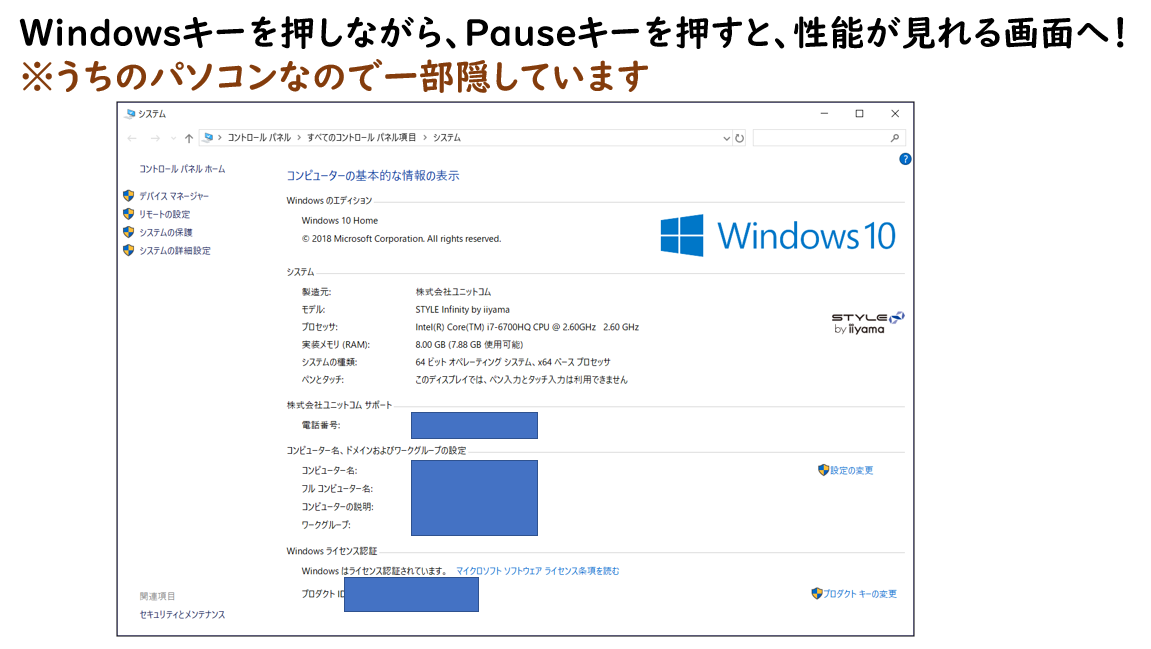
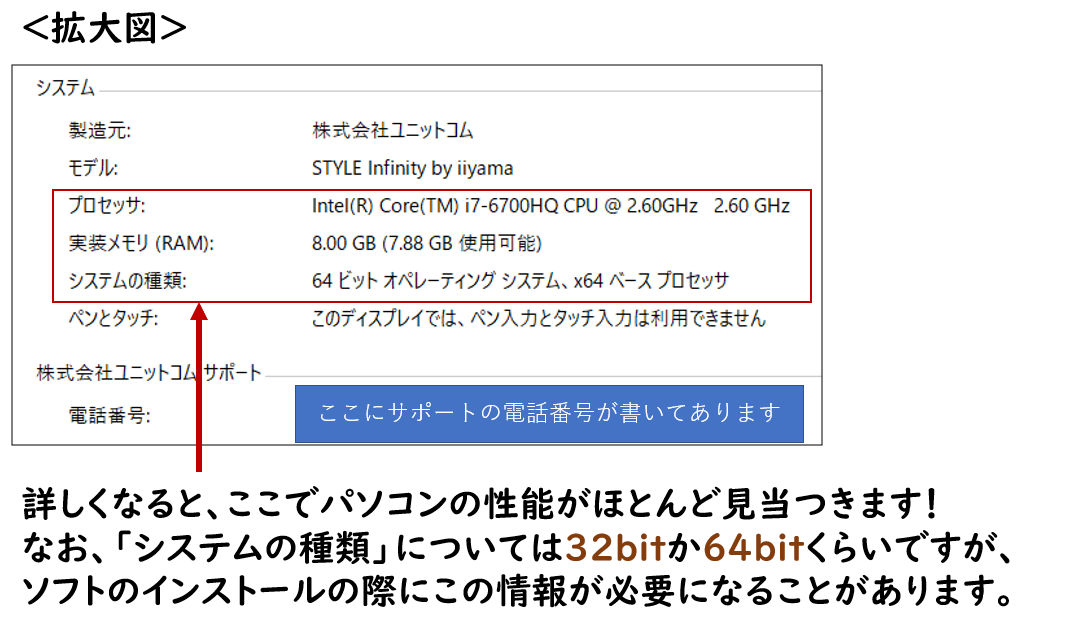
こんばんは、長田です!
今回は「Pauseキーとパソコンの性能」というお話です!
マイナー向けな話なので★★★です(>_<)
みなさま、キーボードの右上の方にある「Pause/Breakキー」をご存じでしょうか?
「Scroll Lockキー」のようにランプが光るわけでもなく、
おそらく最も何のためにあるのかわからないキーと言えるやもしれません…!
ということで!今回はこのキーの謎に迫ります∠( ゚д゚)/
★元々の意味
元々は「実行中のプログラムを中断する」という
まさにその名の通りの使い道があったそうです。
例えばにすらならない例しか出てこない程なのですが、
・コマンドプロンプトという画面でのプログラムの停止する時
・Excelのマクロの中身でプログラムを中断する時
等に現在でも使えるそうです!
しかし、このキーを使わずとも他にもっとメジャーな方法があるため
私自身どちらのプログラムも経験がありつつ一度も使ったことがありません…!
今は中断と言えば、「Escキー」がその役割を担っていますからね~
★現在の最も有効的な使い方
「Windowsキーを押しながら、Pause/Breakキーを押す」
これにより、なんと一発でパソコンの性能を見ることができるのです!!
私は自分が初めて触るパソコンに出くわした時は、許される環境であれば
必ずこの性能画面を表示していました…!
しかし検索からシステムを呼び出すか、コントロールパネルから
ポチポチとしなければならず、中々手間だったのですが
このショートカットキーを知ってからは本当に即座にできて重宝していますヾ(≧▽≦)ノ
ちなみにいろいろ書いてありますが、性能については
・プロセッサ(CPU)
・実装メモリ
・システムの種類
この3つがわかれば十分です(^^)/
あと強いて言えば、ストレージ(容量)をエクスプローラーから見るくらいですね~
※詳しくはデジ基礎Ⅰの第1回へ…
また、この画面にはパソコン製造元のサポートセンターへ繋がる電話番号が
書いてあったりするので、そういった時にも役立ちますね~!
ということで、本日は以上です|・∀・)+
今回は「Pauseキーとパソコンの性能」というお話です!
マイナー向けな話なので★★★です(>_<)
みなさま、キーボードの右上の方にある「Pause/Breakキー」をご存じでしょうか?
「Scroll Lockキー」のようにランプが光るわけでもなく、
おそらく最も何のためにあるのかわからないキーと言えるやもしれません…!
ということで!今回はこのキーの謎に迫ります∠( ゚д゚)/
★元々の意味
元々は「実行中のプログラムを中断する」という
まさにその名の通りの使い道があったそうです。
例えばにすらならない例しか出てこない程なのですが、
・コマンドプロンプトという画面でのプログラムの停止する時
・Excelのマクロの中身でプログラムを中断する時
等に現在でも使えるそうです!
しかし、このキーを使わずとも他にもっとメジャーな方法があるため
私自身どちらのプログラムも経験がありつつ一度も使ったことがありません…!
今は中断と言えば、「Escキー」がその役割を担っていますからね~
★現在の最も有効的な使い方
「Windowsキーを押しながら、Pause/Breakキーを押す」
これにより、なんと一発でパソコンの性能を見ることができるのです!!
私は自分が初めて触るパソコンに出くわした時は、許される環境であれば
必ずこの性能画面を表示していました…!
しかし検索からシステムを呼び出すか、コントロールパネルから
ポチポチとしなければならず、中々手間だったのですが
このショートカットキーを知ってからは本当に即座にできて重宝していますヾ(≧▽≦)ノ
ちなみにいろいろ書いてありますが、性能については
・プロセッサ(CPU)
・実装メモリ
・システムの種類
この3つがわかれば十分です(^^)/
あと強いて言えば、ストレージ(容量)をエクスプローラーから見るくらいですね~
※詳しくはデジ基礎Ⅰの第1回へ…
また、この画面にはパソコン製造元のサポートセンターへ繋がる電話番号が
書いてあったりするので、そういった時にも役立ちますね~!
ということで、本日は以上です|・∀・)+
柳 秀三さん、こんばんは!
おお!試してみるのはほんとに大事です!
プロダクトキーも含め、サポートセンターへ電話した時に
この内容を聞かれることもあります!
すっと出せるようになるとスムーズですね(^^)/
おお!試してみるのはほんとに大事です!
プロダクトキーも含め、サポートセンターへ電話した時に
この内容を聞かれることもあります!
すっと出せるようになるとスムーズですね(^^)/
長田さん
Windowsキー+Pauseキーで、見れました。
どこを探せば出てくるのかわからないプロダクトキーも載ってますね。
ありがとうございます。
柳 秀三
Windowsキー+Pauseキーで、見れました。
どこを探せば出てくるのかわからないプロダクトキーも載ってますね。
ありがとうございます。
柳 秀三

コメント
2 件